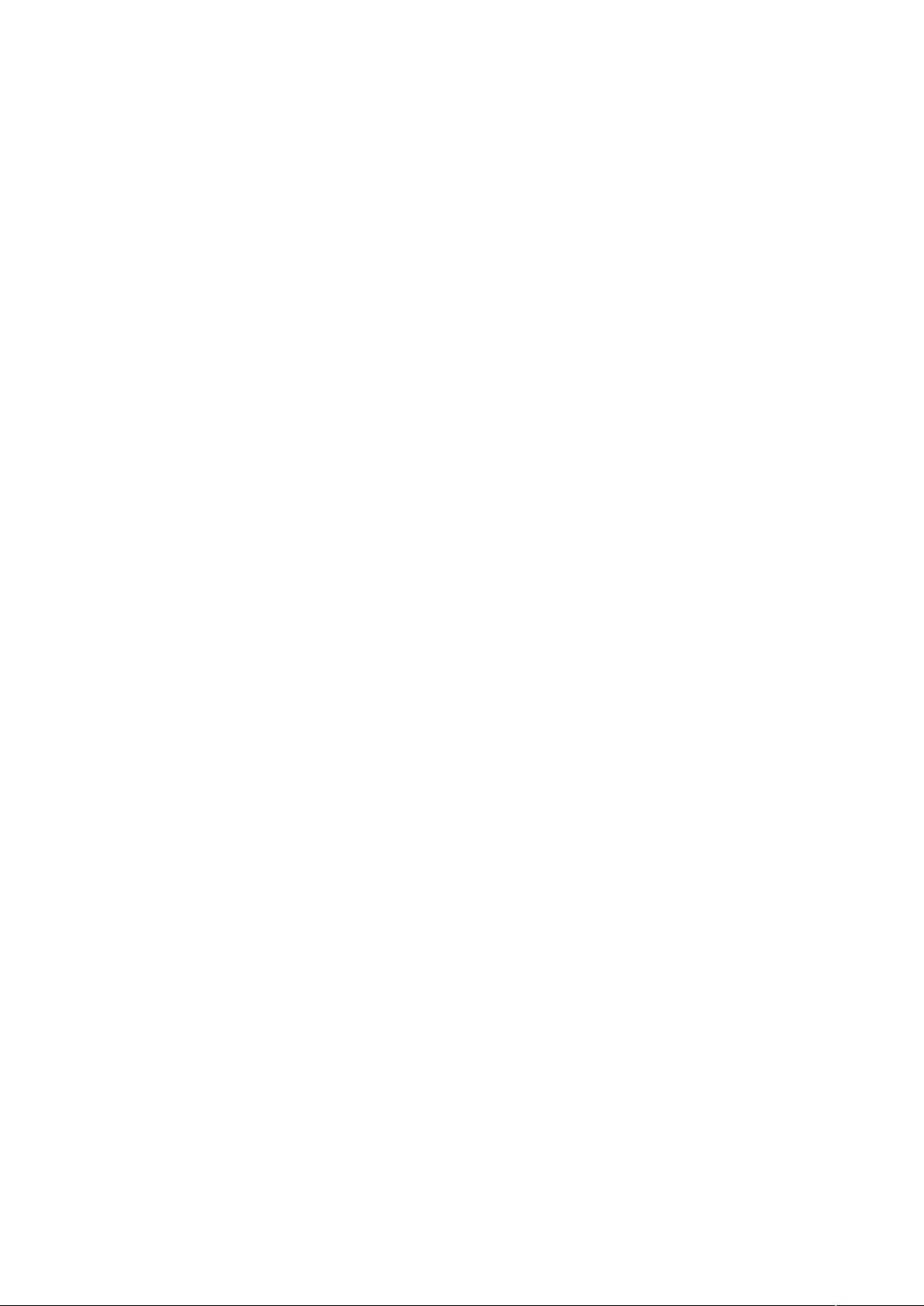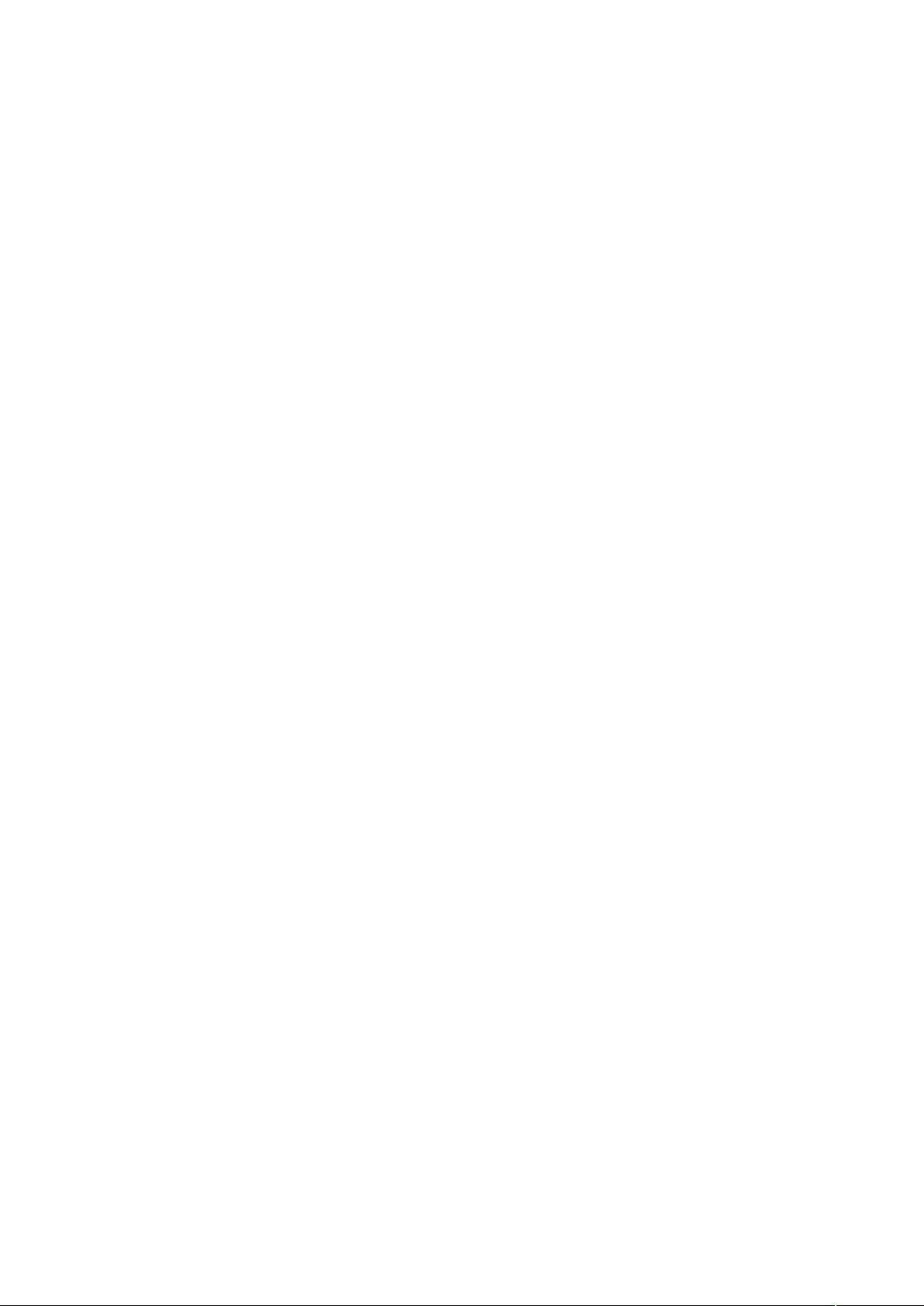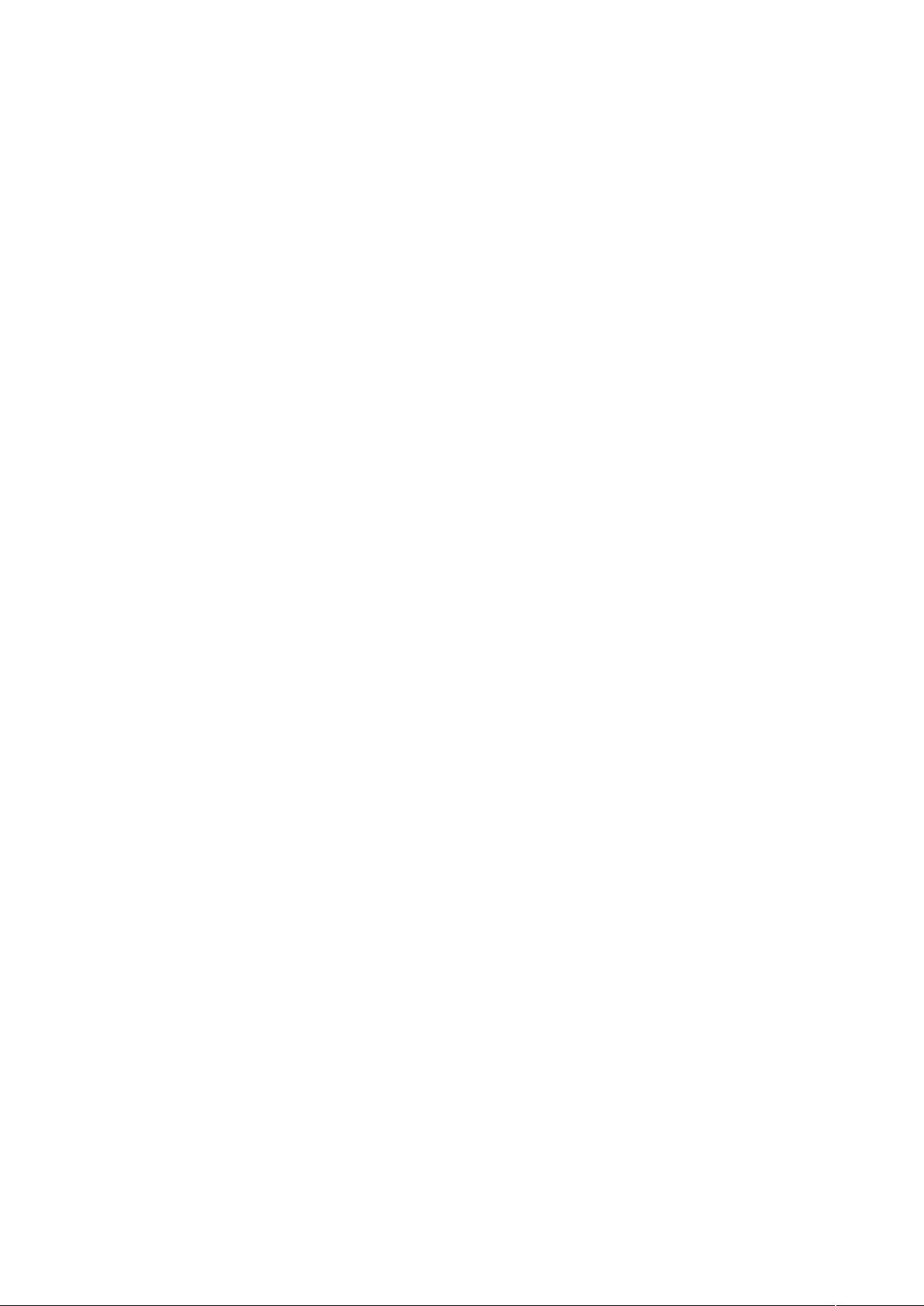解决Java8学习中eclipse加载JNI库失败的问题
需积分: 10 26 浏览量
更新于2024-07-17
收藏 1.72MB DOCX 举报
"Java8学习资料,主要涵盖了Java开发环境的配置、Eclipse与JDK兼容性问题的解决以及Java版本的查看方法。"
在学习Java的过程中,配置正确的开发环境是至关重要的步骤。这里提到了Java环境变量的配置,包括`JAVA_HOME`和`Path`。`JAVA_HOME`变量用于指定JDK的安装路径,例如在示例中是`C:\Program Files\Java\jdk1.7.0_51`。`Path`变量则需要添加 `%JAVA_HOME%\bin`,这样系统可以在任意目录下执行Java相关的命令,如`java`和`javac`。
当启动Eclipse时,如果出现"Failed to load the JNI shared library"错误,这通常意味着Eclipse和JDK的位数不匹配。Java Native Interface (JNI) 是Java平台的一个标准接口,允许Java代码和其他语言写的代码进行交互。如果Eclipse和JDK的位数不一致,JNI库无法正确加载,导致此错误。
解决这个问题的步骤如下:
1. 首先,通过命令行(cmd)输入`java -version`来检查JDK的位数。如果是64位系统,显示64位JDK,否则可能是32位。
2. 接着,查看Eclipse的位数。打开Eclipse的安装目录,找到`eclipse.ini`文件并以文本编辑器打开。查找`--launcher.library`下的行,`win32.x86`表示32位Eclipse,`win32.x86_64`则表示64位。
3. 如果发现Eclipse和JDK位数不匹配,可以选择重新安装其中一方以匹配另一方。这里推荐重新安装Eclipse,因为相比JDK,Eclipse的安装过程更简单快捷。
4. 在Eclipse官方网站上,选择适合的版本进行下载。对于Java开发者,通常选择"Eclipse IDE for Java Developers",并根据系统位数选择32位或64位。
5. 下载后解压Eclipse,将解压后的文件夹放在任意位置,然后运行`eclipse.exe`启动Eclipse。
除了上述问题,了解基本的Java命令也是必备技能。`java -version`用于查看Java版本,`javac`命令用于编译Java源代码文件,例如`javac HelloWorld.java`将编译名为`HelloWorld.java`的文件。而`java`命令用于运行已编译的Java类,如`java HelloWorld`会执行对应的`HelloWorld.class`文件。
JDK中包含多个jar包,比如`dt.jar`和`tools.jar`,它们提供了Java开发工具集的各种功能。`dt.jar`包含了Eclipse等开发工具所需的类库,而`tools.jar`包含了Java开发工具(如`javac`和`jar`)的实现。
在深入学习Java8时,还需要掌握新特性,如Lambda表达式、函数式接口、Stream API、日期时间API的改进以及Optional类等。这些特性极大地提升了Java的简洁性和可读性,使得开发更加高效。理解并熟练运用这些新特性,能让你的Java编程水平更上一层楼。
2009-06-14 上传
2008-12-22 上传
2022-09-23 上传
2023-06-25 上传
2011-12-15 上传
2008-11-05 上传
jin_jesus
- 粉丝: 3
- 资源: 2
最新资源
- MATLAB新功能:Multi-frame ViewRGB制作彩色图阴影
- XKCD Substitutions 3-crx插件:创新的网页文字替换工具
- Python实现8位等离子效果开源项目plasma.py解读
- 维护商店移动应用:基于PhoneGap的移动API应用
- Laravel-Admin的Redis Manager扩展使用教程
- Jekyll代理主题使用指南及文件结构解析
- cPanel中PHP多版本插件的安装与配置指南
- 深入探讨React和Typescript在Alias kopio游戏中的应用
- node.js OSC服务器实现:Gibber消息转换技术解析
- 体验最新升级版的mdbootstrap pro 6.1.0组件库
- 超市盘点过机系统实现与delphi应用
- Boogle: 探索 Python 编程的 Boggle 仿制品
- C++实现的Physics2D简易2D物理模拟
- 傅里叶级数在分数阶微分积分计算中的应用与实现
- Windows Phone与PhoneGap应用隔离存储文件访问方法
- iso8601-interval-recurrence:掌握ISO8601日期范围与重复间隔检查